Choix des lecteurs
Articles populaires
Beaucoup d'entre nous peuvent se considérer comme des utilisateurs actifs d'Internet. Nous utilisons de nombreuses ressources, visitons activement des médias sociaux etc. Mais parfois, par négligence, nous pouvons fermer accidentellement l'onglet souhaité. Comment le récupérer? Parlons-en, considérons différents navigateurs.
Notez que Internet Explorer est le navigateur par défaut après l'installation système opérateur Les fenêtres. Ce programme n'a pas pour fonction de restaurer les onglets fermés. Cependant, vous pouvez aller dans l'autre sens. Utilisez la visualisation de l'historique général des visites des sites en appuyant sur la combinaison de touches Ctrl et H (dans la disposition latine).
Pour afficher les onglets récemment fermés, procédez comme suit. Dans le coin supérieur droit de l'écran, recherchez le bouton "Paramètres d'appel" (sous la forme de trois Rayures horizontales). En cliquant sur le bouton, vous ouvrirez un menu dans lequel vous devrez sélectionner l'option "Onglets récemment fermés". Après avoir suivi le lien, sélectionnez l'option "Sites récemment fermés".
Dans Chrome, ouvrez le dernier onglet fermé peut aussi se faire d'une autre manière. Faites un clic droit sur l'onglet ouvert en haut. Dans la liste qui apparaît, sélectionnez l'option "Ouvrir un onglet fermé". Cela ouvrira le dernier onglet fermé qui apparaît à côté. De cette façon, vous pouvez ouvrir un par un plusieurs onglets récemment fermés.
Nouveau navigateur de moteur de recherche originaire de Russie n'a pas encore acquis la fonction d'appeler le dernier onglet fermé. Apparemment, les développeurs n'ont pas encore ressenti le besoin de l'utilisateur pour cette option. Cependant, comme avec Internet Explorer, vous pouvez utiliser le raccourci clavier Ctrl + H pour accéder à votre historique des onglets ouverts, où vous pouvez trouver le site que vous voulez.
L'opéra est considéré comme le plus navigateur pratique pour la tâche qui nous attend. Il conserve environ 50 des derniers onglets fermés. Cela devrait suffire même aux utilisateurs les plus exigeants. Pour afficher ces informations, cliquez sur "Opéra" dans le coin supérieur gauche de la fenêtre du navigateur. Ainsi, vous ouvrirez le "Menu", dans lequel, à partir de la liste, vous devrez déplacer le curseur sur l'option "Récemment fermé". Dans la liste qui apparaît, vous devez sélectionner l'onglet requis. Regarder liste complète, vous devez cliquer sur "Récemment fermé".
Pour afficher les onglets fermés, cliquez sur "Firefox" dans le coin supérieur gauche de l'écran. Cela ouvrira le "Menu" dans lequel vous devrez accéder à la section "Journal". Dans celui-ci, sélectionnez l'option "Onglets récemment fermés". Il peut arriver que le navigateur n'enregistre pas ces onglets. Pour éviter cela, vérifiez vos paramètres de confidentialité (regardez dans le "Menu"). Vous devez sélectionner l'élément "Se souviendra de l'histoire".
De plus, pour restaurer rapidement les derniers onglets fermés, faites un clic droit sur n'importe quel onglet ouvert. Dans la liste qui apparaît, sélectionnez la commande "Restaurer dernier onglet". Ainsi, vous pouvez restaurer plusieurs onglets un par un.
Pour retourner un onglet qui a été accidentellement perdu, il vous suffit d'appuyer sur le raccourci clavier Commande et Z.
Avez-vous accidentellement fermé un onglet dans Chrome ? C'est une catastrophe ! Surtout si vous ne savez pas comment restaurer des onglets dans Chrome. Cependant, ce problème est facile à résoudre. D'abord, c'est une question de secondes. Deuxièmement, il existe 4 façons d'ouvrir un onglet fermé dans Chrome. Considérons-les plus en détail.
Le moyen le plus simple d'ouvrir un onglet fermé dans Chrome consiste à appuyer sur Ctrl + Maj + T. Cela peut être un peu gênant, mais c'est une question d'habitude.
Seul bémol : de cette façon, vous ne pouvez ouvrir qu'une seule page - la dernière. Un nouvel appui sur les touches ouvrira l'avant-dernière page. Vous pouvez appuyer sur Ctrl + Maj + T autant que vous le souhaitez.
Une autre façon de restaurer un onglet fermé dans Chrome en utilisant menu contextuel... Faites un clic droit sur n'importe quel onglet et sélectionnez la ligne "Ouvrir un onglet fermé".

C'est peut-être le plus La meilleure façon restaurer les onglets dans Google Chrome. En effet, dans ce cas, vous pouvez ouvrir les 10 derniers sites.
Donc, pour restaurer les onglets fermés dans Chrome de cette manière :

Cette méthode convient à ceux qui ont besoin de la 12e, 28e ou 43e page. Dans ce cas, pour restaurer les onglets fermés sur Google Chrome, vous devez ouvrir l'historique.
Pour ce faire, procédez comme suit :
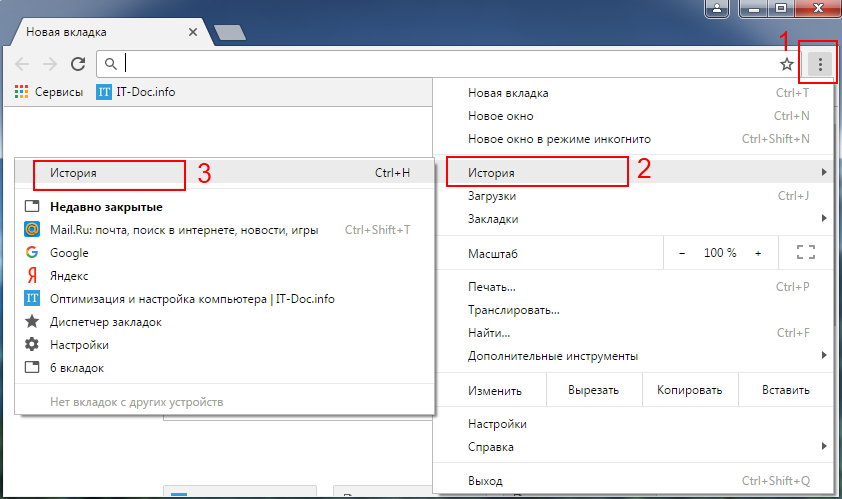
Ou appuyez simplement sur les touches Ctrl + H.
Une nouvelle fenêtre s'ouvrira affichant toutes les pages que vous avez visitées. Trouvez celui dont vous avez besoin et cliquez sur LMB. Vous pouvez également faire un clic droit et sélectionner la ligne "Ouvrir le lien dans un nouvel onglet" - c'est plus pratique.
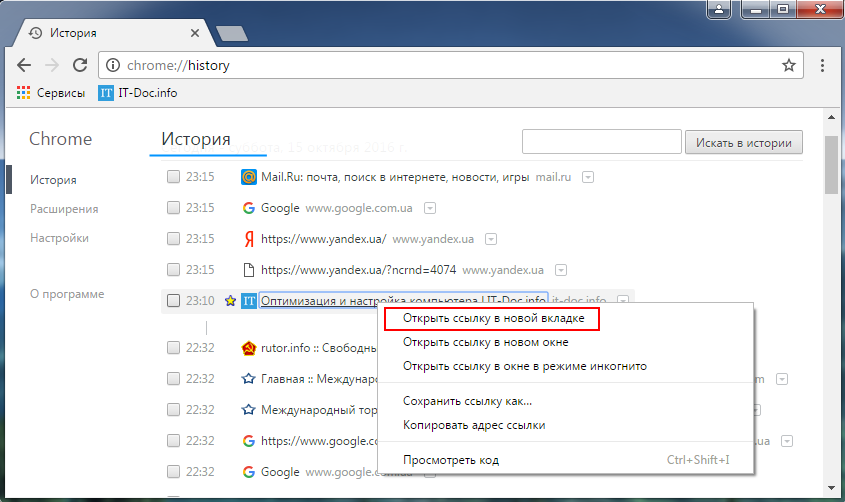
De cette façon, vous pouvez ouvrir n'importe quelle page - par exemple, téléchargée il y a 5 jours. Si vous vous souvenez d'un bon site, mais que vous ne vous souvenez pas de l'adresse, recherchez-le simplement dans l'historique des visites (par date ou par nom de page).
Afin de ne pas faire défiler toute la liste, utilisez la recherche. Pour ce faire, saisissez l'adresse du site ou le nom de la page (partiellement) et cliquez sur le bouton "Rechercher dans l'historique". Le navigateur affichera immédiatement tous les sites qui correspondent à ce critère.
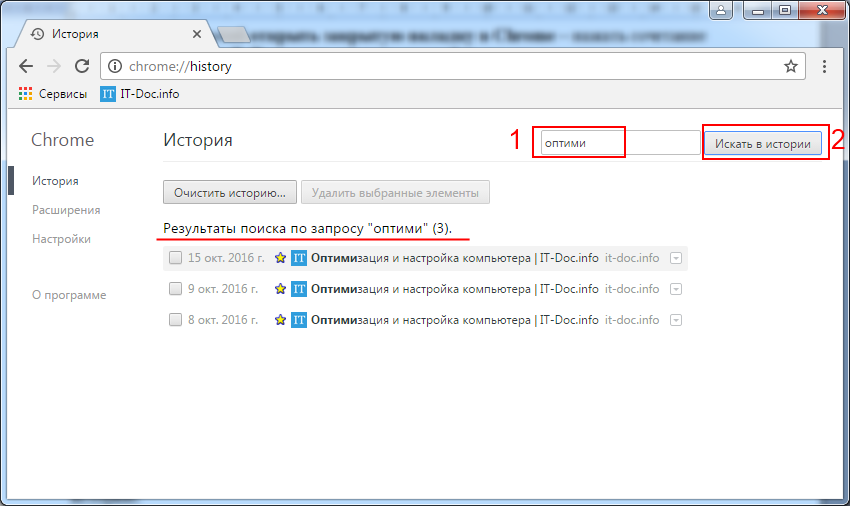
Vous avez fermé Chrome accidentellement et souhaitez maintenant restaurer onglets ouverts? Appuyez sur Ctrl + Maj + T. Ou vous pouvez restaurer les onglets fermés dernier chemin- à travers l'historique des visites.
Et pour éviter que cela ne se reproduise à l'avenir, vous devez modifier les paramètres. Pour ce faire, procédez comme suit :


Prêt. Désormais, même si vous fermez accidentellement Chrome, tous les sites ouverts resteront en place. Vous pouvez vérifier dès maintenant.
C'est tout. Désormais, l'utilisation de Google Chrome sera encore plus confortable. Après tout, vous savez déjà comment restaurer des sites fermés par inadvertance.
Bonne navigation sur Internet !
Tôt ou tard, presque tous les internautes actifs sont confrontés à la question de savoir comment restaurer un onglet fermé.
Si vous avez trouvé sur Internet informations utiles et accidentellement fermé le site sans se souvenir de l'adresse de la ressource, alors ce guide vous aidera.
Naturellement, vous pouvez retrouver le site souhaité, mais cela peut prendre un certain temps, c'est pourquoi il est beaucoup plus facile de le restaurer. Ensuite, je propose d'examiner la procédure de restauration des portails fermés dans différents navigateurs.
Aujourd'hui, il existe de nombreuses méthodes pour restaurer rapidement une page qu'un utilisateur a fermée par inadvertance. Mais en raison du manque de sensibilisation, de nombreux utilisateurs passent énormément de temps à rechercher des ressources fermées par inadvertance.
Il existe plusieurs méthodes pour ouvrir une page fermée par inadvertance dans Chrome.

Mozila est le deuxième navigateur le plus populaire parmi les internautes. Vous pouvez également restaurer un site fermé accidentellement dans Mozile de trois manières.

Opera est un navigateur assez populaire parmi les utilisateurs, ce qui simplifie grandement le processus de recherche des informations nécessaires sur Internet. La réouverture du site dans Opera peut également se faire de plusieurs manières.

Vous pouvez restaurer une page fermée dans Yandex de deux manières.

Pour restaurer un site dans Internet Explorer, vous pouvez utiliser l'une des deux méthodes disponibles.
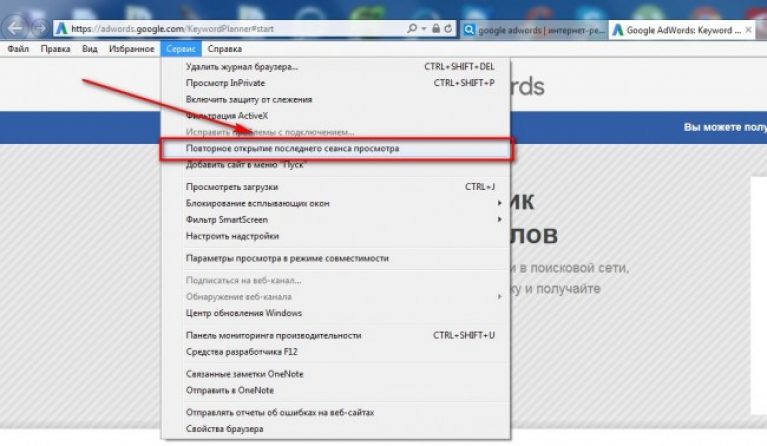
Malgré la grande variété de méthodes pour ouvrir des pages fermées, il est préférable d'utiliser la combinaison Ctri + Shift + T, car cette méthode est la plus rapide et convient à tout navigateur.
Vous pouvez restaurer un site fermé par inadvertance dans Chrome sur un smartphone en utilisant trois méthodes :
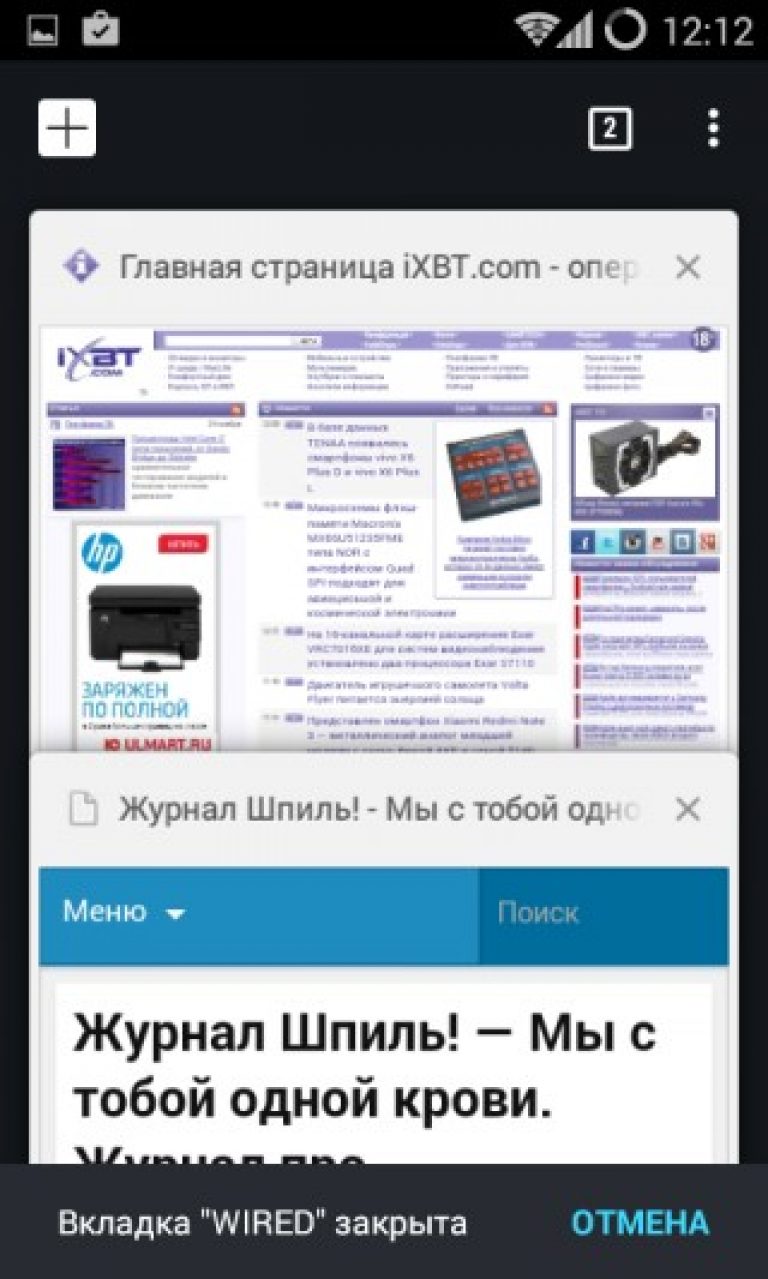
Le principal inconvénient de cette méthode de récupération est qu'elle vous permet de récupérer uniquement la dernière page supprimée. Si la page dont vous avez besoin a été supprimée il y a longtemps, vous devez faire attention aux autres méthodes de récupération.
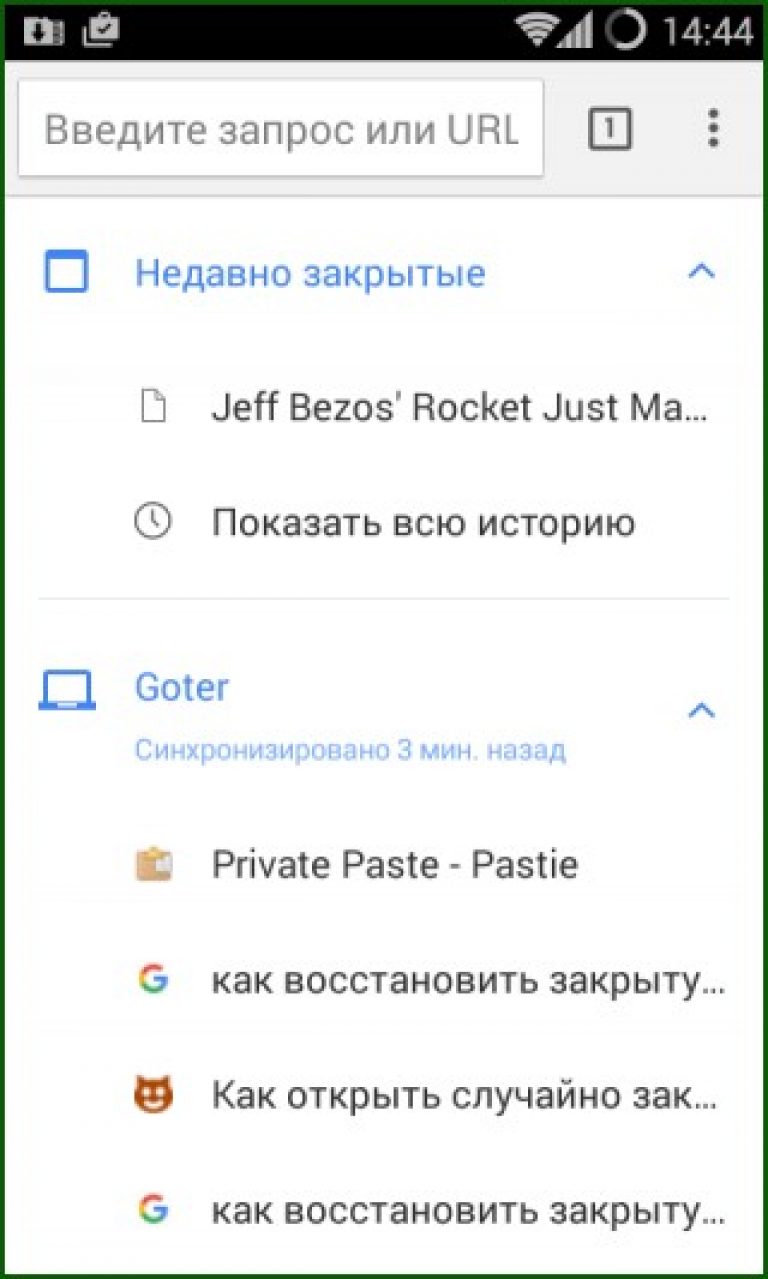
Il arrive que vous fermiez accidentellement page souhaitée... Comment être dans une telle situation ? Après tout, il se trouve qu'il a fallu beaucoup de temps pour trouver ce site en particulier. Est-il vraiment nécessaire de tout recommencer ? Heureusement, il existe un "historique des visites", il stocke tous les sites que vous avez visités pendant un certain temps. Cela pourrait être les derniers jours ou mois. Dans cet article, nous allons analyser en détail comment dans différents navigateurs ouvrir un onglet fermé. Commençons! Aller!
Il y a trois façons pour Chrome au total. Le premier est le plus léger et le plus pratique. Dès que vous avez fermé par inadvertance la page Web souhaitée, appuyez sur la combinaison de touches Ctrl + Maj + T et le site reviendra immédiatement à sa place. La deuxième façon est fondamentalement la même chose, sauf que vous n'avez pas besoin de clés pour cela. Allez dans le menu Google Chrome (l'icône avec trois lignes horizontales dans le coin supérieur droit) et sélectionnez l'élément "Ouvrir l'onglet fermé" dans la liste. La troisième façon consiste à ouvrir l'historique de votre navigateur et à restaurer la page Web à partir de là. Vous pouvez y accéder via le menu Chrome ou en appuyant sur Ctrl + H. Ensuite, dans la liste des pages récemment fermées qui s'ouvre, sélectionnez celle dont vous avez besoin et double-cliquez dessus avec la souris.
Pour ce produit, les approches sont similaires. Comme dans le premier cas, utilisez simplement les raccourcis clavier ou ouvrez le menu Firefox et allez dans le "Journal". Vous y trouverez l'élément "Onglets récemment fermés", vous pourrez y voir tous les sites que vous avez visités que vous avez récemment visités. Tout comme dans le cas de Chrome, sélectionnez celui que vous souhaitez et restaurez-le avec un double clic. Vous pouvez également accéder au journal Firefox en utilisant le même raccourci clavier que celui utilisé dans Chrome.
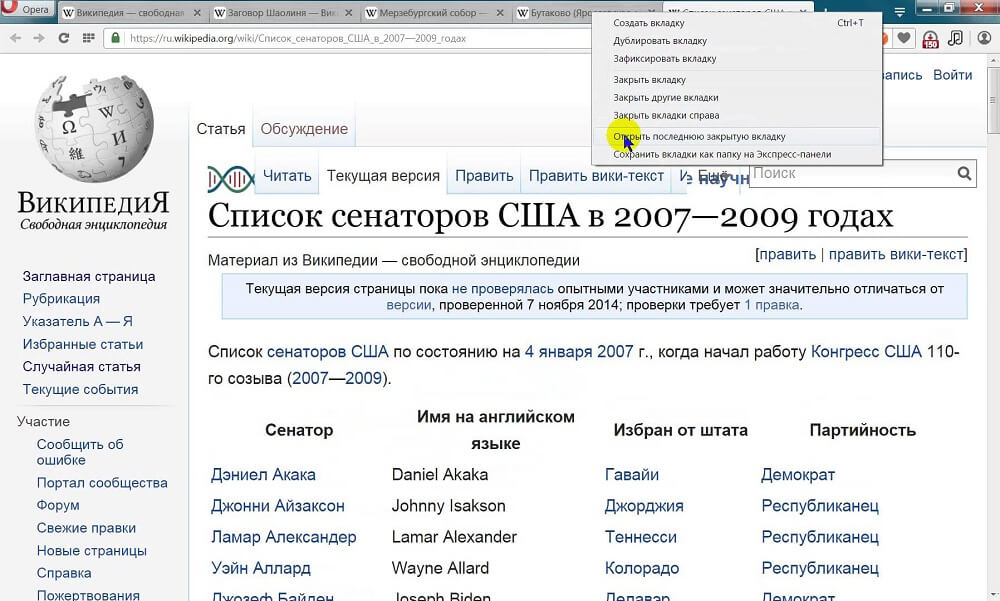
Voyons maintenant comment renvoyer la page fermée du site à Opera. Encore une fois, la première façon consiste simplement à appuyer sur Ctrl + Maj + T. La deuxième option consiste à cliquer avec le bouton droit sur la zone de la barre d'onglets. Dans la liste qui apparaît, sélectionnez "Ouvrir le dernier onglet fermé". La troisième option consiste à accéder à Récemment fermé. Cela peut être fait en cliquant sur l'icône spéciale dans le coin supérieur gauche. Et la quatrième voie est d'entrer dans l'histoire des visites. Vous pouvez y accéder via le menu Opera ou la combinaison bien connue mentionnée ci-dessus.
Ici, les approches restent standard. Appuyez sur Ctrl + Maj + T pour restaurer la page Web récemment consultée ou accédez à l'historique de votre navigateur. Cela peut être fait via le menu Yandex. Étant donné que Yandex a été développé sur la base de Google Chrome, il est tout à fait logique que ces procédures soient complètement identiques.
Il existe deux méthodes pour les utilisateurs d'Internet Explorer :
Comme vous pouvez le voir, il existe une approche commune pour tous les navigateurs les plus populaires. Il existe des combinaisons de boutons standard qui fonctionnent de la même manière pour Google Chrome, Opera Mozilla Firefox, Yandex, Internet Explorer et autres moins programmes populaires... La différence réside uniquement dans les caractéristiques de l'interface de chaque produit. C'est-à-dire que les mêmes boutons peuvent avoir des noms différents. Désormais, la page fermée par inadvertance ne sera plus une nuisance pour vous. Ecrivez dans les commentaires si cet article vous a été utile et posez toutes vos questions sur le sujet envisagé.
Les personnes qui travaillent activement sur Internet ouvrent souvent de nombreuses fenêtres et peuvent accidentellement fermer la page nécessaire avec une information important... Peu de gens aimeraient le retrouver grâce à la recherche, surtout si vous avez déjà visité de nombreux sites. Mieux vaut savoir moyen pratique comment récupérer un onglet fermé accidentellement.
La fermeture accidentelle d'une fenêtre est un problème très courant chez tous les internautes. Dans le même temps, les informations qui en découlent peuvent toujours être nécessaires à une personne. Par conséquent, la question de savoir comment retourner le dernier onglet fermé est pertinente pour tous ceux qui utilisent activement réseau mondial... Tout navigateurs modernes prend en charge plusieurs options pour ouvrir une fenêtre récemment fermée. Par exemple:
L'un des moyens les plus simples de récupérer une page fermée est d'utiliser votre historique de navigation. Chaque navigateur enregistrera des liens vers les sites que vous avez visités, et les informations sont stockées non seulement pendant les dernières heures, mais pendant plusieurs jours, voire plusieurs semaines. Dans Google Chrome, cela s'appelle "Historique", et dans certaines versions d'Internet Explorer - "Journal". Pour vous y rendre, vous pouvez utiliser deux options :
Si nécessaire, via le même menu, vous pouvez "nettoyer" les données sur les visites des sites. Il vous suffit de marquer les liens à supprimer et de cliquer sur le bouton "supprimer les éléments sélectionnés". Si vous ne souhaitez pas que le navigateur enregistre des informations sur vos visites, dans Chrome, vous pouvez utiliser le mode "incognito", qui s'ouvre en appuyant sur la combinaison de touches "Ctrl + N".
Si vous utilisez régulièrement la même ressource, il est alors plus facile d'utiliser une autre option, comment ouvrir un onglet fermé via la barre de favoris. Les sites favoris sont mieux ajoutés à la mémoire du navigateur. Pour Google Chrome, vous devez effectuer les opérations suivantes :
Les dernières versions des guides suggèrent de rendre cette procédure beaucoup plus rapide. Il y a un astérisque à droite de la barre d'adresse, lorsque vous cliquez dessus, le site passe automatiquement à la barre de favoris. Si vous le souhaitez, vous pouvez l'enregistrer dans un dossier séparé créé par l'utilisateur. D'autres navigateurs Internet prennent également en charge cette fonctionnalité. Après avoir ajouté, il vous suffit de cliquer sur "Signets" et de sélectionner le site que vous souhaitez ouvrir.
Si vous n'avez pas enregistré l'adresse souhaitée, vous pouvez alors retourner rapidement uniquement le site fermé à l'aide du menu onglet. Pour cela il vous faut :

Pour faciliter l'utilisation, pour simplifier la recherche des informations consultées, tous les développeurs ajoutent au navigateur la possibilité de visualiser tous les sites qu'une personne a visités. Cette fonctionnalité aide beaucoup à ramener des pages précieuses. Le menu principal via l'élément "Signets" affiche uniquement les ressources récentes. Si vous le souhaitez, vous pouvez obtenir des données pour la semaine, le mois ou plus. Comment retourner un onglet dans le navigateur via les paramètres :
Yandex a publié son propre explorateur, qui a acquis une grande popularité dans les pays de la CEI. Il offre non seulement une vitesse d'ouverture de fenêtre rapide, mais également une protection supplémentaire pour les données des utilisateurs. Ce programme est très pratique si vous utilisez la recherche du même nom avec l'explorateur. Dans celui-ci, vous pouvez utiliser une méthode comme le retour d'un onglet fermé :
L'option la plus simple consiste à appuyer sur la combinaison de touches de raccourci "Ctrl + H" et à sélectionner le site que vous recherchez dans la liste. Le moyen le plus simple est de naviguer par l'icône du site à gauche ou par l'heure de la visite. Si cette méthode ne convient pas, vous pouvez :
Certaines personnes utilisent Opera et devraient également savoir comment récupérer la fenêtre. Le programme est capable d'enregistrer jusqu'à 50 visites récentes dans votre historique Internet. Pour afficher la liste, procédez comme suit :

Une autre façon de récupérer facilement la fenêtre consiste à utiliser un raccourci clavier. Les fabricants ajoutent par défaut les mêmes combinaisons à la configuration pour cette fonction, vous n'avez donc pas à les rechercher : elles conviennent à tous les conducteurs. Pour ce faire, vous pouvez utiliser deux options pour le raccourci clavier :
Découvrez aussi ce que c'est, comment ça marche.
| Articles Liés: | |
|
Comment transférer un message à une autre personne sur VKontakte
Si, pour une raison quelconque, vous souhaitez transférer un message VKontakte, mais ... Comment fermer une page sur des camarades de classe à des étrangers
Cet article explique comment fermer un profil sur Odnoklassniki avec ... Quel pseudo sur Instagram : une sélection d'idées
Qu'est-ce qui différencie les utilisateurs d'Instagram les uns des autres ? Nom unique ... | |